根据显示结果查找(Microsoft Excel)
Barry希望能够搜索单元格中显示的内容,而不是搜索单元格中包含的内容。他指出,“查找和替换”显然只知道单元格中的公式,因此在查找显示的内容时该公式将失败。例如,假设列A具有部件号,列B具有查找公式,返回这些部件号的名称。 Barry希望能够在B列中搜索包含特定字符串的零件名称。
Excel找不到您想要的东西的原因是,您需要告诉Excel在哪里寻找想要的东西。给定您概述的方案,首先显示“查找和替换”对话框的“查找”选项卡;最简单的方法是按Ctrl + F。 (请参见图1。)
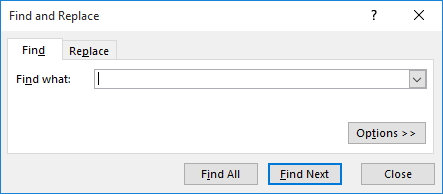
图1.“查找和替换”对话框的“查找”选项卡。
该对话框非常小,如果您键入要查找的零件编号部分,则结果会令您失望,因为您到目前为止。而是在搜索之前,单击“选项”按钮以展开“查找和替换”对话框中的选项。 (请参见图2。)
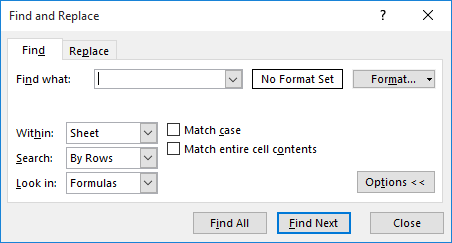
图2.展开的“查找和替换”对话框的“查找”选项卡。
这里要注意的关键是“查找范围”下拉列表中的设置。
此下拉列表中有三种可能的设置:
公式。* Excel仅搜索单元格中包含的内容,而不管单元格中的信息如何显示。它还会忽略评论。
值。* Excel仅搜索单元格中显示的内容,而忽略任何基础公式或注释。
注释。* Excel仅在任何注释内搜索,而忽略实际单元格。
默认搜索设置是第一个搜索公式。这就是为什么Barry无法从搜索中获得他想要的结果的原因。如果将“查找范围”下拉列表更改为“值”,则结果将完全不同。
有一件重要的事情要注意。如果使用“查找和替换”对话框的“替换”选项卡,您仍会注意到有一个“查找范围”下拉列表。但是,下拉列表的唯一变化形式是“公式”。没有值选项。其原因是,您只能在公式(单元格的内容)内进行替换,而不能在值(单元格所显示的内容)内进行替换。
还应注意,“查找范围”设置对于整个Excel会话都是持久的。但是,下次启动该程序时,该设置默认返回到“公式”。
_ExcelTips_是您进行经济高效的Microsoft Excel培训的来源。
本技巧(13442)适用于Microsoft Excel 2007、2010、2013和2016。